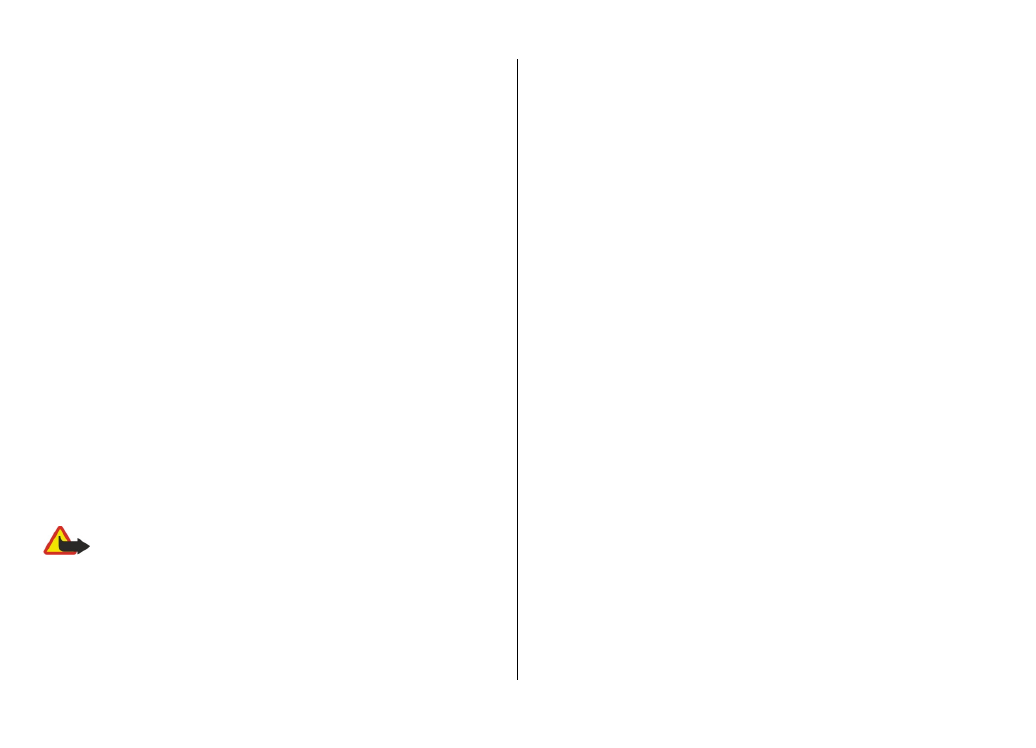
Video plūsmas
.
Dažu video pakalpojumu saturs ir iedalīts kategorijās. Lai
pārlūkotu videoklipus, izvēlieties kategoriju.
Lai pakalpojumā meklētu videoklipu, izvēlieties
Video
meklēšana
. Iespējams, ka meklēšana nav pieejama visiem
pakalpojumiem.
Dažus videoklipus var straumēt, bet citi vispirms jāielādē
ierīcē. Lai ielādētu videoklipu, izvēlieties
Iespējas
>
Ielādēt
. Ja izejat no programmas, ielāde turpinās fonā.
Lejupielādētie videoklipi tiek saglabāti mapē Mani video.
Lai straumētu videoklipu vai apskatītu ielādētu videoklipu,
izvēlieties
Iespējas
>
Demonstrēt
. Lai videoklipa
atskaņošanas laikā vadītu atskaņotāju ar vadības taustiņiem,
pieskarieties ekrānam. Lai regulētu skaļumu, izmantojiet
skaļuma regulēšanas taustiņu.
Uzmanību! Ilgstoši klausoties skaļu mūziku, var tikt
bojāta dzirde. Klausieties mūziku mērenā skaļumā un
neturiet ierīci pie auss, kad lietojat skaļruni.
Izvēlieties
Iespējas
un kādu no šīm iespējām:
●
Turpināt ielādi
— lai turpinātu pauzētu vai neuzdevušos
lejupielādi.
●
Atcelt ielādi
— lai atceltu lejupielādi.
●
Reklāma
— lai apskatītu videoklipu. Šī iespēja ir
pieejama, ja to nodrošina pakalpojums.
●
Plūsmas dati
— lai apskatītu informāciju par videoklipu.
●
Atjaunināt sarakstu
— lai atjauninātu videoklipu
sarakstu.
●
Atvērt saiti pārlūkā
— lai atvērtu saiti Web pārlūkā.
Lejupielāžu ieplānošana
Programmas uzstādīšana automātiskai videoklipu
lejupielādēšanai var būt saistīta ar lielu datu apjomu
pārsūtīšanu, izmantojot pakalpojumu sniedzēja tīklu.
Informāciju par datu pārsūtīšanas izmaksām vaicājiet savam
pakalpojumu sniedzējam. Lai pakalpojumā ieplānotu
automātisku videoklipu lejupielādi, izvēlieties
Iespējas
>
Lejupielādes plānošana
. Videocentrs reizi dienā, definētajā
laikā automātiski lejupielādē jaunus videoklipus.
Lai atceltu ieplānotās lejupielādes, kā lejupielādēšanas
metodi izvēlieties
Manuāla lejupielāde
.
Video plūsmas
Izvēlieties
Izvēlne
>
Progr.
>
Videocentrs
.
Instalēto video servisu saturs tiek izplatīts, izmantojot RSS
plūsmas. Lai skatītu un pārvaldītu savas plūsmas, izvēlieties
Video plūsmas
.
Izvēlieties
Iespējas
un kādu no šīm iespējām:
●
Abonētās plūsmas
— lai apskatītu pašreizējos plūsmu
abonementus.
●
Plūsmas dati
— lai skatītu informāciju par video.
Nokia videocentrs
© 2011 Nokia. Visas tiesības aizsargātas.
85
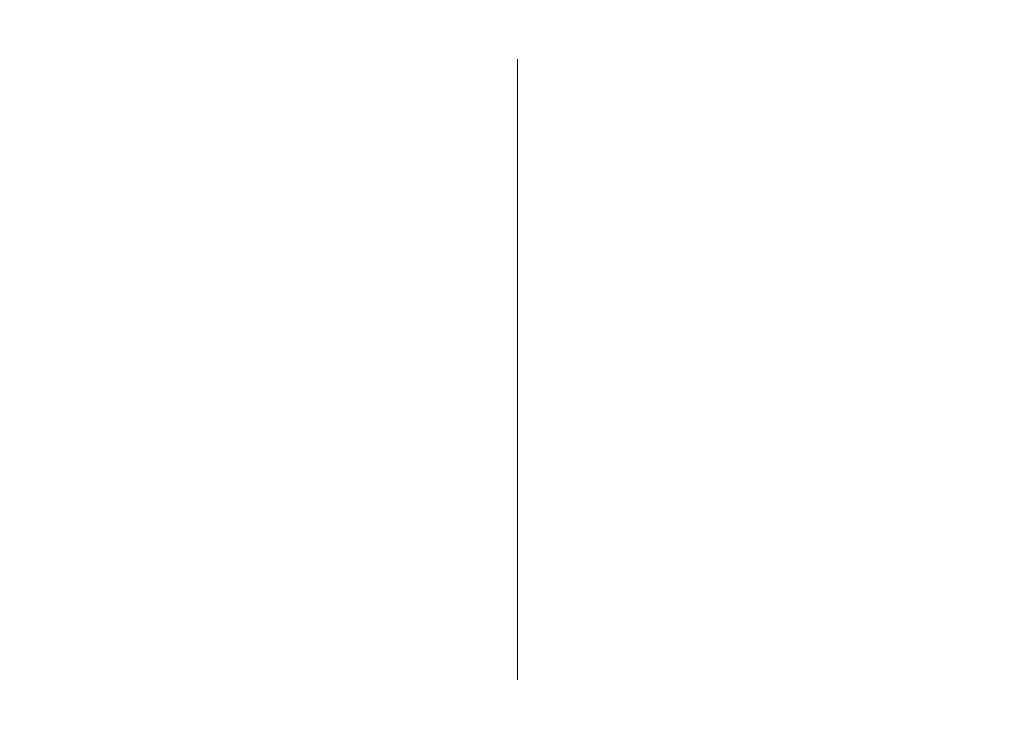
●
Pievienot plūsmu
— lai abonētu jaunas plūsmas.
Izvēlieties
Lietojot video katal.
, lai izvēlētos plūsmu no
pakalpojumiem video katalogā.
●
Atjaunināt plūsmas
— lai atsvaidzinātu visu plūsmu
saturu.
●
Konta pārvaldība
— lai pārvaldītu noteiktas plūsmas
konta iespējas, ja tādas ir pieejamas.
●
Pārvietot
— lai pārvietotu videoklipus uz vajadzīgo
atrašanās vietu.
lai skatītu plūsmā pieejamos videoklipus, izvēlieties sarakstā
plūsmu.